Майнкрафт - это игра, которая завоевала сердца миллионов игроков по всему миру. Играющие в нее имеют возможность строить и исследовать свои миры, а также играть с другими игроками в интернете. Одним из способов насладиться Майнкрафтом с друзьями является создание собственного тестового сервера.
Тестовый сервер Minecraft - это сервер, который позволяет игрокам играть вместе на одной карте. Вы сможете настроить правила игры, режимы творчества или выживания, а также пригласить своих друзей для совместной игры. В этом руководстве мы расскажем вам, как создать свой собственный тестовый сервер Minecraft.
Шаг за шагом мы рассмотрим все необходимые действия: от загрузки и установки серверного ПО, до настройки правил игры и приглашения друзей. Вы узнаете, как получить доступ к файлам сервера, как настроить текстуры и моды, а также как обновлять свой сервер, чтобы получить последние версии Майнкрафта. После прочтения этого руководства вы сможете создать свой собственный тестовый сервер Minecraft и пригласить друзей на увлекательные игровые приключения.
Как создать тестовый сервер Minecraft
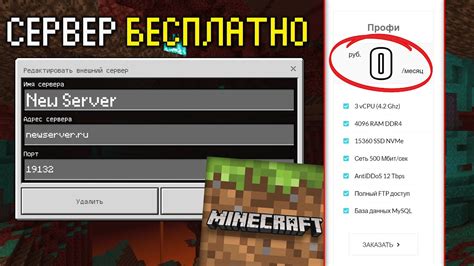
Создание собственного тестового сервера Minecraft может быть увлекательным и полезным опытом. В этом руководстве мы рассмотрим все необходимые шаги для установки и настройки сервера Minecraft на локальном компьютере.
Шаг 1: Загрузка и установка серверного ПО
Первым шагом является загрузка серверного ПО Minecraft. Вы можете найти последнюю версию на официальном сайте Minecraft. При загрузке выберите версию сервера, подходящую для вашего операционной системы.
После загрузки установите серверное ПО Minecraft, следуя инструкциям на экране.
Шаг 2: Создание серверных файлов
После установки серверного ПО Minecraft, создайте новую папку на вашем компьютере. Назовите ее как вам удобно, например "Minecraft Server". Внутри этой папки создайте новый файл с именем "server.properties". Этот файл будет содержать настройки сервера Minecraft.
Шаг 3: Настройка сервера
Откройте файл "server.properties" с помощью текстового редактора и настройте параметры сервера по вашему желанию. Некоторые из наиболее важных параметров включают в себя размер мира, режим игры, правила взаимодействия между игроками, и другие.
После завершения настройки сохраните файл "server.properties".
Шаг 4: Запуск сервера
После завершения настройки сервера можно запустить серверный файл. Для этого откройте командную строку или терминал и перейдите в папку, где находится серверный файл.
Для запуска сервера введите команду "java -jar имя_серверного_файла.jar", где "имя_серверного_файла.jar" - это название серверного файла, скачанного на шаге 1.
После запуска сервера в командной строке вы увидите информацию о запуске сервера и его IP-адрес.
Шаг 5: Подключение к серверу
Когда сервер успешно запущен, вы можете подключиться к нему с помощью клиентской версии Minecraft. Откройте игру и выберите опцию "Мультиплеер".
Нажмите кнопку "Добавить сервер" и введите имя сервера, адрес сервера (IP-адрес) и порт, если используется нестандартный порт.
После ввода всех данных нажмите кнопку "Готово" и выберите сервер из списка для подключения.
Теперь вы можете наслаждаться игрой на своем собственном тестовом сервере Minecraft!
Выбор версии Minecraft

Перед созданием тестового сервера Minecraft, стоит определиться с версией игры, на которой будет работать сервер. Это важно, так как версия игры определяет доступные функции и возможности сервера.
Версии Minecraft обычно обозначаются номерами, например 1.16 или 1.17. Чем более новая версия, тем больше нововведений и улучшений в игре. Также, стоит учитывать, что в разных версиях могут быть разные моды и плагины, поэтому необходимо убедиться, что выбранная версия поддерживает необходимые дополнения.
Стоит также помнить о том, что у игроков может быть разная версия клиента Minecraft, поэтому нужно учитывать их предпочтения. Некоторые серверы предлагают игрокам выбрать версию клиента, с которой они будут подключаться к серверу.
Выбор версии Minecraft зависит от ваших целей и предпочтений. Если вы хотите насладиться последними обновлениями, выберите самую новую версию. Если вам важна совместимость с плагинами и модами, проверьте их совместимость с выбранной версией. И, конечно, учтите предпочтения своих потенциальных игроков.




